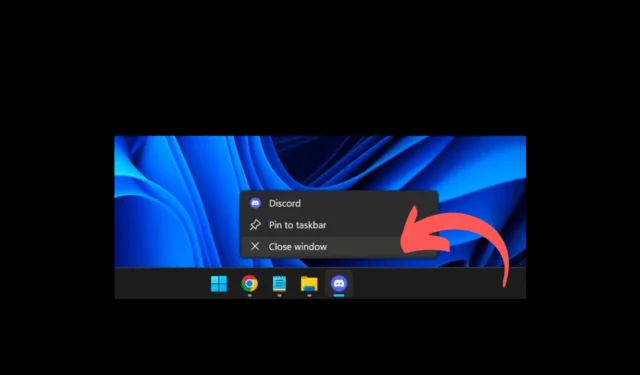
Nuleisti rankas! „Windows 11“ yra geriausia kada nors sukurta darbalaukio operacinė sistema. Jis turi visas funkcijas, kurių reikia geresniam produktyvumui ir darbo valdymui. Tačiau, kaip ir visos kitos „Windows“ versijos, „Windows 11“ kartais gali vėluoti arba užstrigti.
Nesvarbu, koks galingas yra jūsų „Windows 11“ įrenginys; reguliariai susidursite su kliūtimis, vėlavimais ar trikdžiais. Tačiau geras dalykas yra tai, kad daugumą „Windows 11“ kompiuterio problemų galima lengvai išspręsti.
Kartais programos gali prieštarauti operacinės sistemos funkcijoms ir reikalauti priverstinio uždarymo. Taigi, jei programa nereaguoja arba veikia keistai, turėtumėte žinoti, kaip priverstinai ją uždaryti sistemoje „Windows 11“.
Kaip priverstinai išjungti programas „Windows 11“.
Microsoft Windows 11 leidžia priversti programą išeiti keliais būdais; galite naudoti užduočių tvarkytuvę, komandų eilutę, nustatymų programą ir kt., kad priverstinai uždarytumėte programą. Toliau pateikiame skirtingus būdus, kaip priverstinai uždaryti programas sistemoje „Windows 11“. Pradėkime.
1. Priverstinai uždarykite programą tiesiai iš užduočių juostos
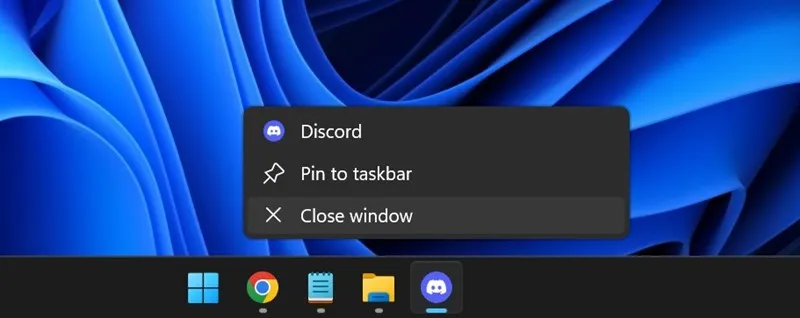
Jei programa nereaguoja, galite priverstinai ją uždaryti tiesiai iš „Windows 11“ užduočių juostos. Tai lengviausias būdas uždaryti programą „Windows 11“.
Turite užvesti pelės žymeklį virš programos piktogramos užduočių juostoje, kuri nereaguoja. Užvesdami pelės žymeklį ant programos piktogramos, kampe pamatysite mygtuką X; tiesiog spustelėkite jį, kad uždarytumėte programą.
Arba dešiniuoju pelės mygtuku spustelėkite probleminės programos piktogramą užduočių juostoje ir pasirinkite Uždaryti langą. Tai iš karto uždarys atidarytą programą.
2. Paspauskite klavišą ALT+F4
Kitas paprastas būdas priverstinai uždaryti programą „Windows 11“ yra naudoti klavišų kombinaciją ALT + F4. Paprastai tai yra tinkamiausias būdas uždaryti programą, kai viskas neveikia gerai.
Jei programa nereaguoja ir užstringa kompiuteris, paspauskite klaviatūros klavišą AL+F4. Tai iš karto uždarys programą, kuri yra aktyvi pirmame plane.
3. Užduočių tvarkytuvėje priverstinai išjunkite programą
Užduočių tvarkyklė pasakoja apie programas ir procesus, veikiančias fone, ir leidžia užmušti nereaguojančias programas. Štai kaip galite uždaryti programą „Windows 11“ naudodami užduočių tvarkyklę.
1. Windows 11 paieškoje įveskite Task Manager. Tada atidarykite užduočių tvarkyklės programą iš geriausių rezultatų sąrašo.
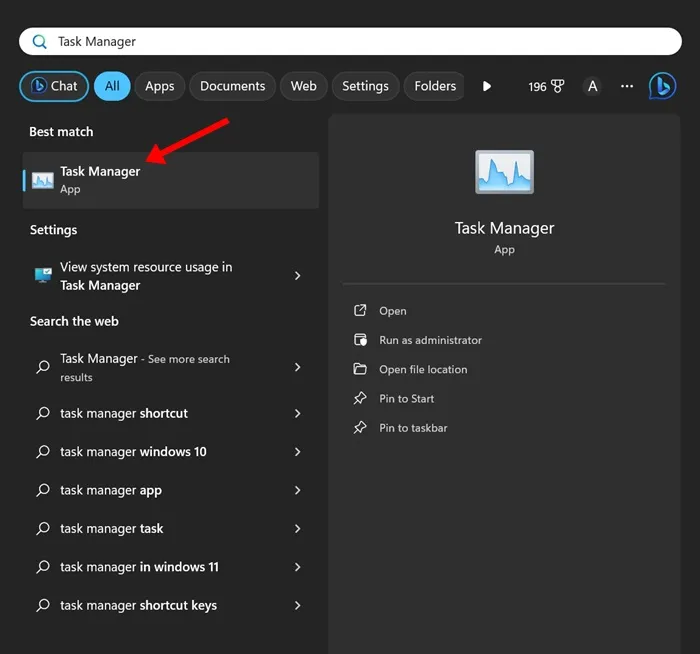
2. Kai atsidarys užduočių tvarkyklė, pereikite į skirtuką Procesai .
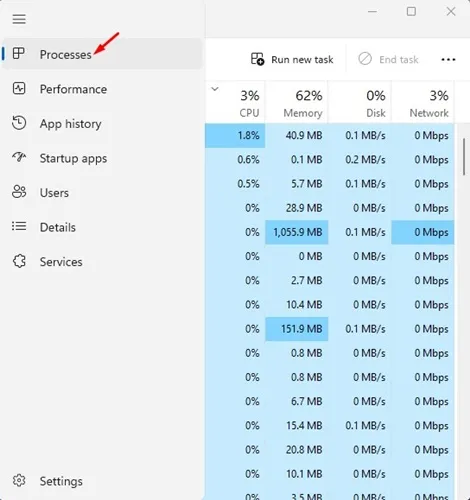
3. Dabar pasirinkite programą, kurią norite uždaryti, ir viršuje pasirinkite Baigti užduotį . Taip pat galite dešiniuoju pelės mygtuku spustelėti programą ir pasirinkti Baigti užduotį.
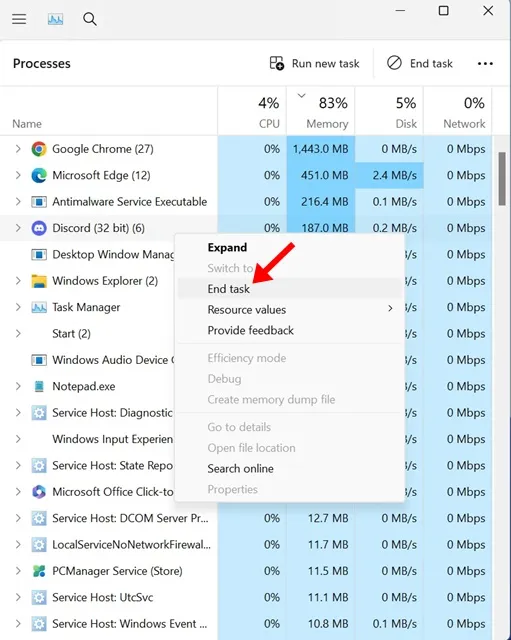
Viskas! Tai iš karto privers sustabdyti pasirinktą programą.
4. Priverstinai išjunkite programą naudodami nustatymų programą
Nors tai nėra pageidaujamas būdas priverstinai uždaryti programą sistemoje „Windows 11“, vis tiek galite apsvarstyti šį metodą. Naudodami „Nustatymų“ programą iš tikrųjų galite uždaryti programą ir nutraukti visus jos procesus, veikiančius fone. Štai ką reikia padaryti.
1. Spustelėkite Windows 11 mygtuką Pradėti ir pasirinkite Nustatymai .
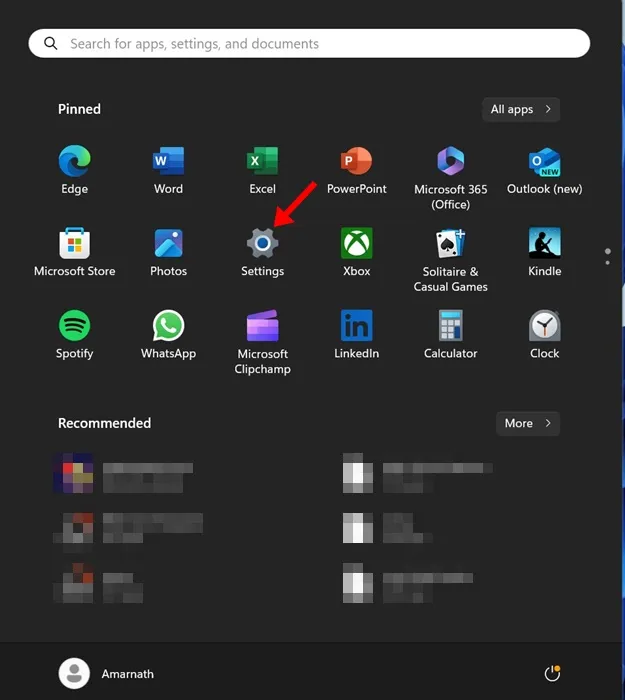
2. Kai atsidarys nustatymų programa, perjunkite į Programos .
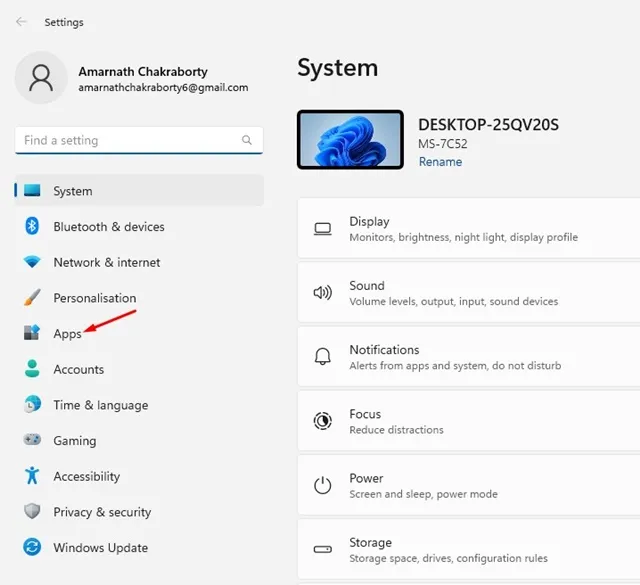
3. Dešinėje pusėje spustelėkite Įdiegtos programos .
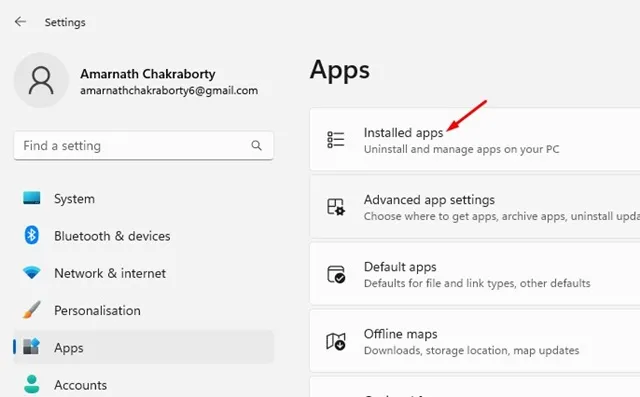
4. Dabar suraskite programą, kurią norite uždaryti. Tada spustelėkite tris taškus šalia programos pavadinimo ir pasirinkite Išplėstinės parinktys .
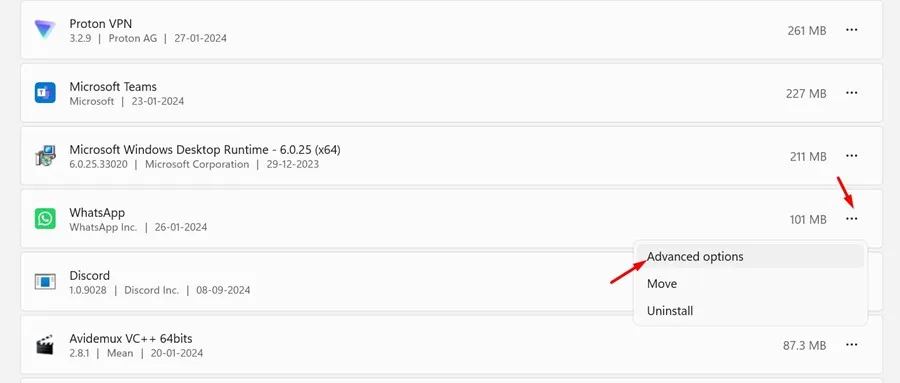
5. Kitame ekrane slinkite žemyn ir spustelėkite mygtuką Nutraukti .
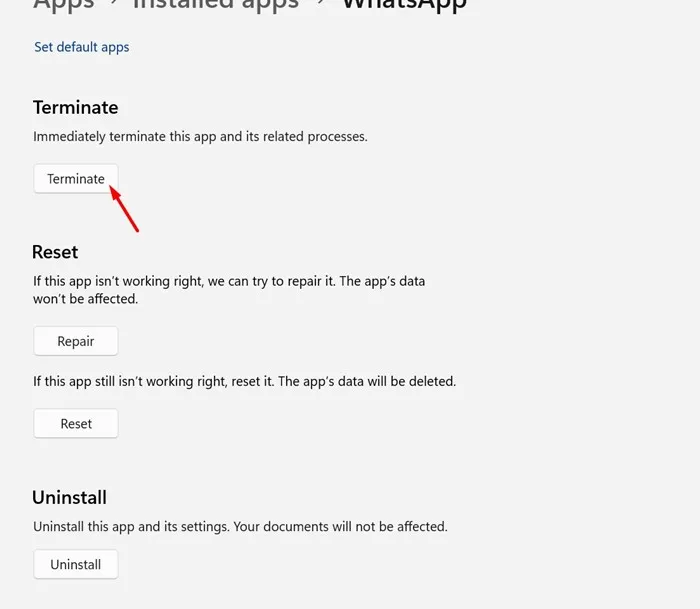
Viskas! Taip galite priverstinai uždaryti programą „Windows 11“ naudodami „Nustatymų“ programą.
5. Priverstinai uždaryti programą naudodami komandų eilutę
„Windows 11“ komandų eilutės įrankis taip pat gali būti naudojamas priverstinai uždaryti programą. Štai kaip priverstinai uždaryti programą „Windows 11“ naudojant komandų eilutę.
1. Windows 11 paieškoje įveskite komandų eilutę. Tada dešiniuoju pelės mygtuku spustelėkite komandų eilutę ir pasirinkite Vykdyti kaip administratorių.
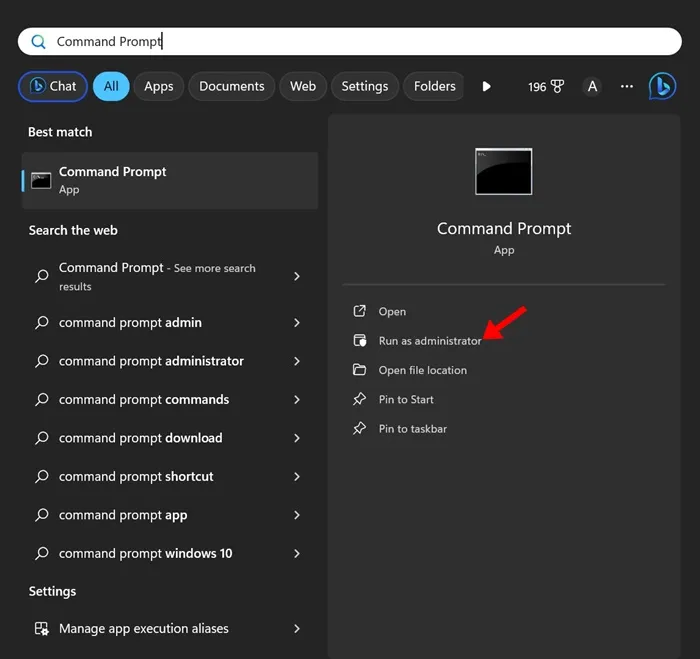
2. Atsidarius komandų eilutei, vykdykite nurodytą komandą, kad pamatytumėte visų veikiančių programų sąrašą.
tasklist
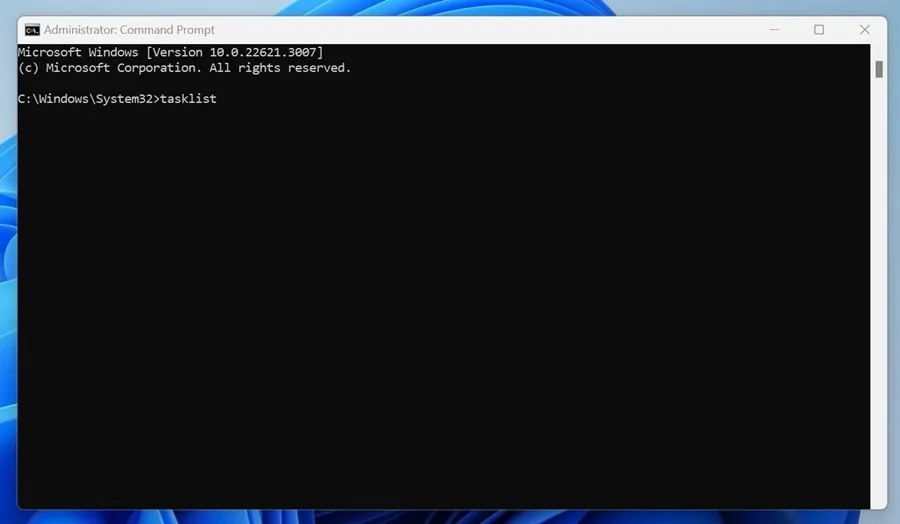
3. Dabar suraskite programą, kurią norite uždaryti. Tada užsirašykite programos pavadinimą, pateiktą po vaizdo pavadinimu.
4. Tada vykdykite nurodytą komandą, kad uždarytumėte programą.
taskkill /im [imagename] /f
![pakeisti [imagename] pakeisti [imagename]](https://cdn.howtogeek.blog/wp-content/uploads/2024/02/Force-Close-from-CMD-2.webp)
Viskas! Vykdydami komandą iš karto uždarysite pasirinktą programą „Windows 11“.
6. Priverstinai uždarykite nereaguojančias programas naudodami spartųjį klavišą
Šis metodas skiriasi nuo visų kitų straipsnyje aprašytų metodų, nes tai uždarys tik neatliepiančias programas. Galite sukurti darbalaukio nuorodą „Windows 11“, kad nutrauktumėte visas nereaguojančias programas. Štai ką reikia padaryti.
1. Dešiniuoju pelės mygtuku spustelėkite tuščią darbalaukio ekrano sritį ir pasirinkite New > Shortcut .
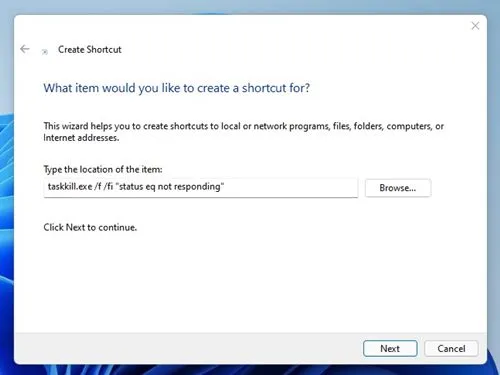
3. Kitame ekrane nuorodos pavadinimą įveskite Task Kill ir spustelėkite Baigti .
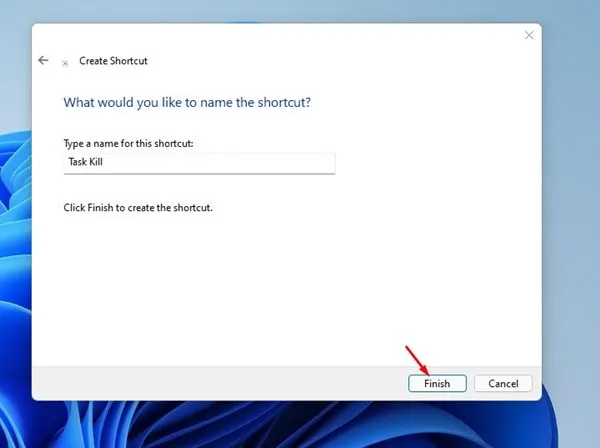
4. Dabar, kai norite priverstinai uždaryti programas, kurios nereaguoja, dukart spustelėkite šią nuorodą.
Tai keli paprasti ir lengvi būdai priverstinai uždaryti programą „Windows 11“ kompiuteryje. Bendrinamas metodas taip pat uždarys programas, kurios nereaguoja. Praneškite mums, jei reikia daugiau pagalbos uždarant programas kompiuteryje.


Parašykite komentarą